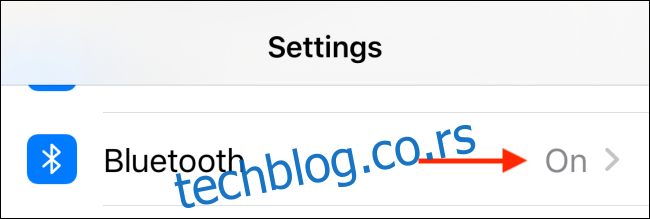Искуство са АирПодс слушалица је прилично добро. Али шта ако желите да промените понашање покрета? Постоје нека подешавања која бисте требали подесити да бисте побољшали своје искуство. Ево како да промените подешавања за АирПодс.
Након што су ваши АирПодс упарени и повезани са вашим иПхоне-ом или иПад-ом, моћи ћете да промените подешавања и прилагодите понашање из Блуетоотх менија вашег уређаја.
Преглед садржаја
Промените назив за АирПодс
Отворите апликацију „Подешавања“ и идите на одељак „Блуетоотх“.
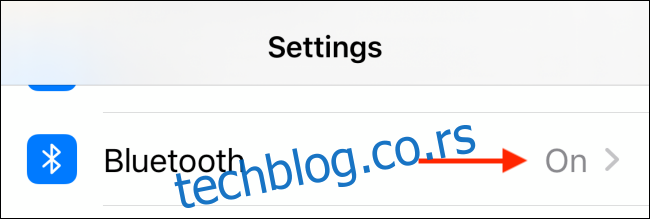
Овде додирните дугме „и“ поред ваших АирПодс уређаја.
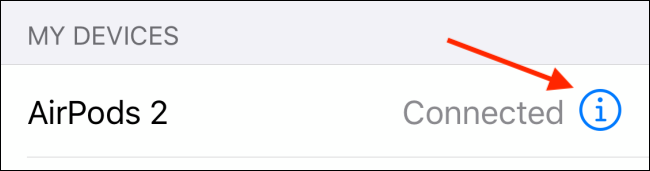
Можете да додирнете опцију „Име“ да бисте преименовали своје АирПодс.
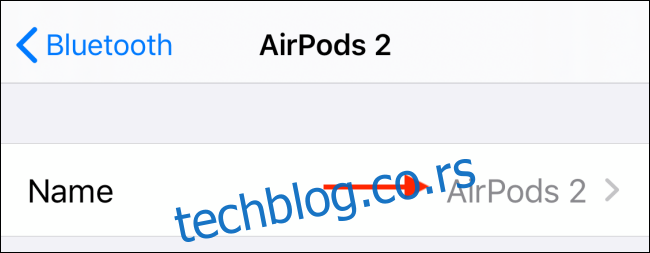
На следећем екрану унесите ново име, а затим додирните дугме „Готово“ на тастатури да бисте га сачували. Сада изаберите дугме Назад да бисте се вратили на мени подешавања АирПодс-а.
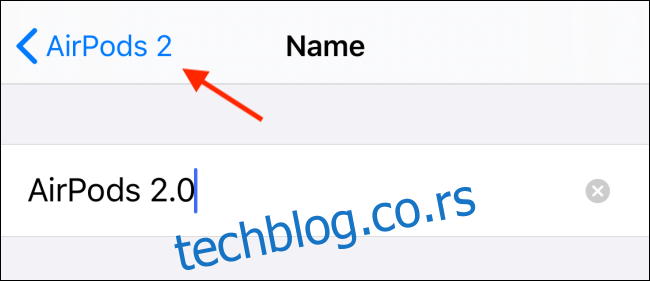
Прилагодите понашање двоструког додира или притиска и задржавања
Подразумевано, гест двоструког додира за АирПодс и комбинација притиска и држања за АирПодс Про је повезан са Сири. Ако сте навикли на Блуетоотх слушалице, можда ћете желети да то замените радњама Репродукуј/Пауза или Следећи/Претходна нумера или опцијама за уклањање буке.
Ако користите АирПодс или АирПодс Про друге генерације, фраза „Хеј Сири“ ће у сваком тренутку покренути Сири. Због тога је најбоље да ове гестове прерасподелите кориснијим радњама.
Додирните опцију „Лево“ или „Десно“ да бисте променили радњу.
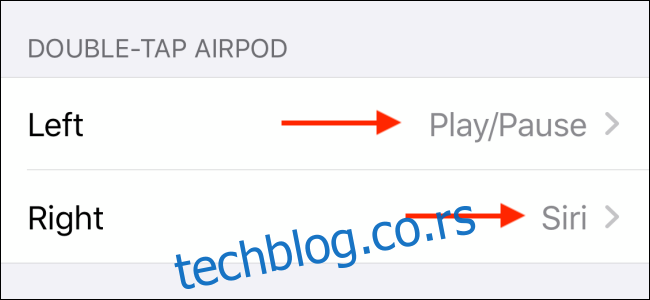
Ево свих радњи које су доступне на АирПодс:
Сири
Пусти/Паузирај
Нект Трацк
Превиоус Трацк
Ван
А ево акција доступних на АирПодс Про:
Контрола буке
Сири
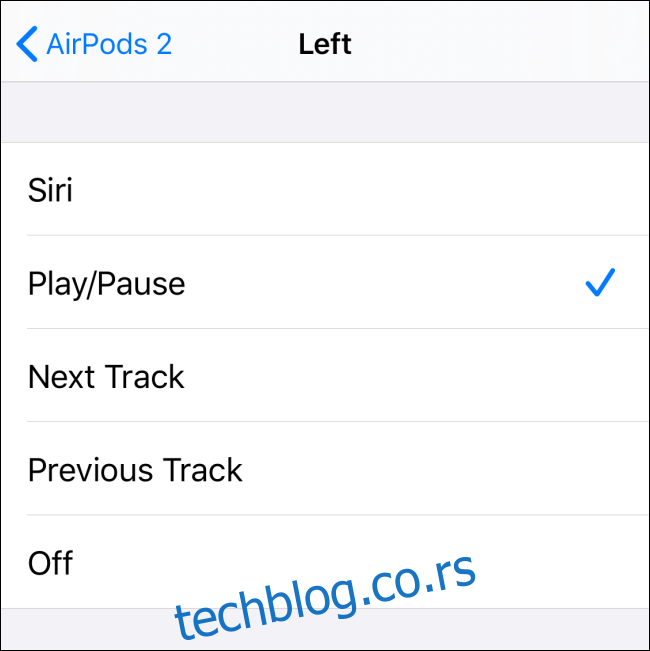
Онемогућите аутоматско откривање уха
Ако вам се не свиђа да ваши АирПодс покрећу и заустављају репродукцију звука када ставите слушалице или их скинете, требало би да искључите функцију аутоматског откривања уха. То можете учинити тако што ћете додирнути прекидач поред опције.
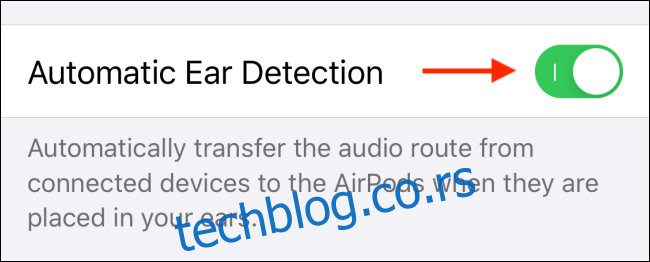
Ово је такође функција која омогућава да се звук вашег телефона или таблета аутоматски пребаци на АирПодс као излаз када их ставите у уши. Ако бисте радије прешли на своје АирПодс ручно, можете искључити ову функцију.
Изаберите који микрофон желите да користите
На крају, можете да прилагодите који се од ваших АирПодс микрофона користе тако што ћете додирнути опцију „Микрофон“. Подразумевано, ваши АирПодс ће аутоматски пребацивати микрофон између слушалица у зависности од тога који слушалицу користите.
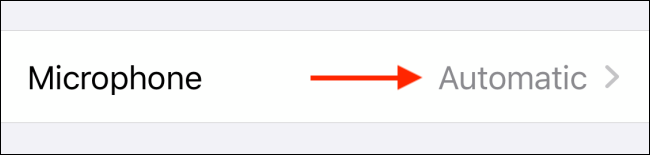
Али ако желите, можете да додирнете опцију „Алваис Лефт АирПод“ или „Алваис Ригхт АирПод“ да бисте натерали АирПодс да увек користи одређени микрофон.
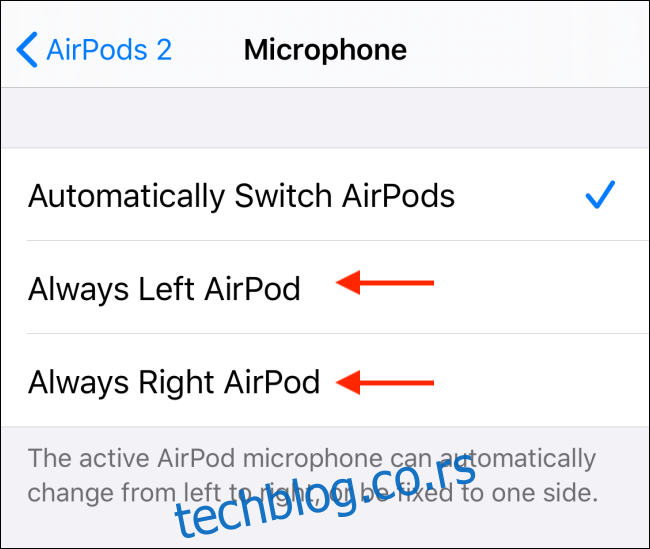
Ако имате проблема са звуком са одређеног микрофона, ово може бити добар начин да заобиђете проблем без издвајања за замјенску јединицу.
Нови сте на АирПодс-у? Ево како да упарите два сета АирПод-а са истим иПхоне-ом; упарите АирПодс са ПЦ, Мац, Андроид телефоном или било којим другим уређајем; и користите апликацију Финд Ми да бисте лоцирали изгубљене АирПодс слушалице.